Що таке сховище icloud у айфоні. Як переглянути файли в iCloud Drive на iPhone та iPad
Разом з офіційним релізом та оновленням iOS 8.1, розробники Appleвнесли зміни і до веб-версії хмарного сервісу iCloud. Зокрема на сайті icloud.com з'явився довгоочікуваний додаток Фото, що дозволяє переглядати фотографії та відео, що знаходяться в iCloud.
Вконтакте
Для того щоб фото та відео стали доступні в iCloud(На сайті icloud.com), необхідно активувати вивантаження контенту в “хмару” на Mac або iOS-пристрої.
Як активувати вивантаження фото та відео в iCloud на iPhone та iPad
1
. На пристрої iOS під керуванням iOS 8.1 і вище відкрийте Налаштуваннята перейдіть до розділу iCloud.
2
. Увійдіть в iCloud , використовуючи дані .
3
. Перейдіть до розділу Фото.
4
. Переведіть перемикач Медіатека iCloudактивне становище. 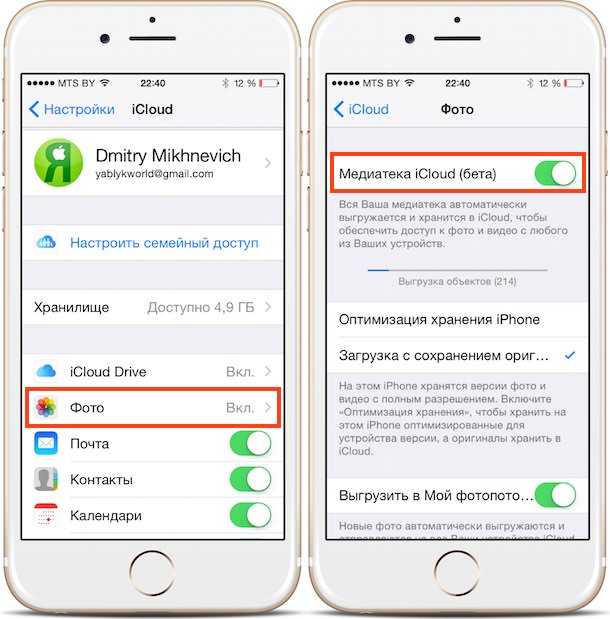
Як активувати вивантаження фото та відео в iCloud на Mac
1 . на комп'ютері Mac, із встановленою OS X Yosemite відкрийте програму Системні налаштування та перейдіть до розділу iCloud.
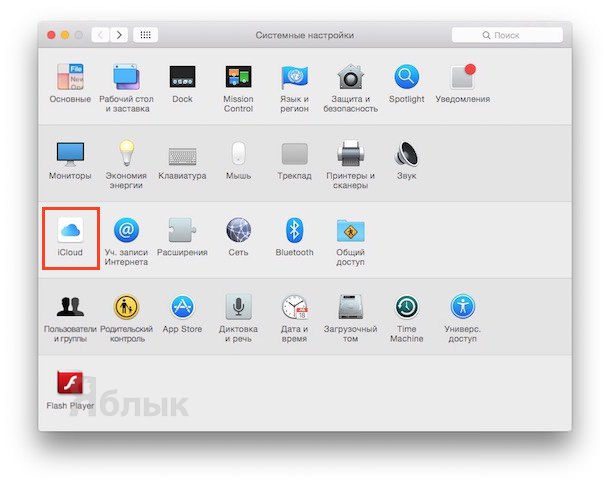
2
. Увійдіть iCloudвикористовуючи дані.
3
. Активуйте (поставте галочку) Фотов iCloud.
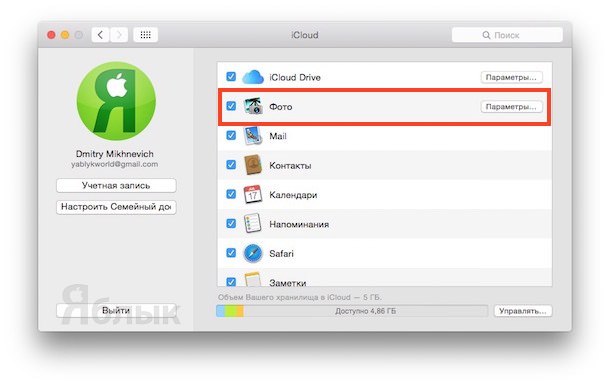
4
. Натисніть кнопку Параметри.
5
. Активуйте опцію Мій Фотопотік, яка дозволить автоматично вивантажувати нові фото в Фотопотікз комп'ютера, а також завантажувати фотоз iCloud, створені на інших пристроях, пов'язаних одним Apple ID.
6
. За потреби активуйте опцію Загальний доступдо фото iCloud, яка дозволяє ділитися фото з вибраними користувачами.

1 . Перейдіть на сайт icloud.com із будь-якого комп'ютера.
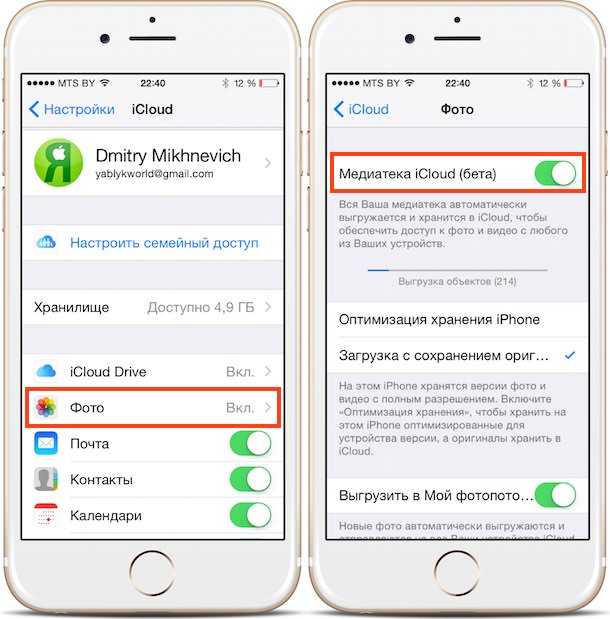
2
. Увійдіть до iCloud, використовуючи дані Apple ID.
3
. Перейдіть до програми Фото.
Можливості застосування Фото на сайті icloud.com
Додаток Фото дозволяє:
- Переглядати та видаляти вибрані фото та відео.
- Відзначати вибрані фото та відео.
- Завантажувати вибрані фото та відео на комп'ютер.
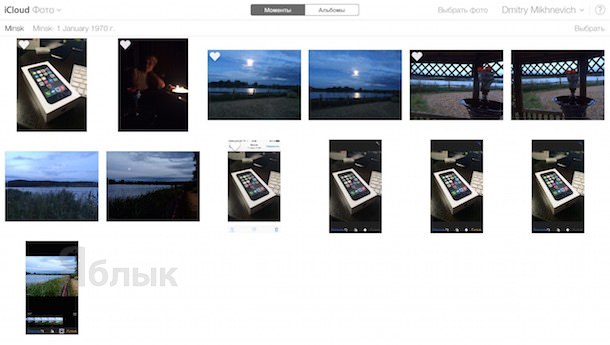
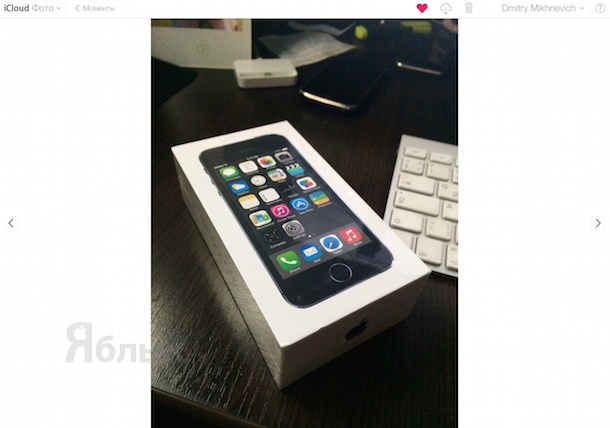
Демонстрація можливостей програми Фото на сайті icloud.com:
Android та iOS вкрай неохоче роблять кроки назустріч один одному, тому такі елементарні речі, як доступ до онлайн-сховищ або перенесення даних, часто доводиться виконувати за допомогою сторонніх додатків. Це стосується і відкриття iCloud на пристрої з Android: заходити на сервіс можна з iPad, iPhone, Mac, PC, але Android-девайси залишаються поза списком дозволених.
Повноцінної окремої програми iCloud для Android не існує, тому для виконання кожної операції, будь то перенесення контактів, синхронізація календаря або копіювання файлів, доводиться шукати новий спосіб. Теоретично рішенням може стати використання веб-інтерфейсу iCloud. Він доступний на Mac і PC, але при спробі перейти на сайт icloud.com з Android-пристрою ви побачите повідомлення, що браузер не підтримується. Цікаво, що на Windows можна використовувати не тільки веб-версію, але й окрему програму, яка налаштовується так як і на девайсах від Apple. При цьому Android залишається повністю ізольованим середовищем, з яким дуже важко встановити зв'язок із iOS або Mac OS. 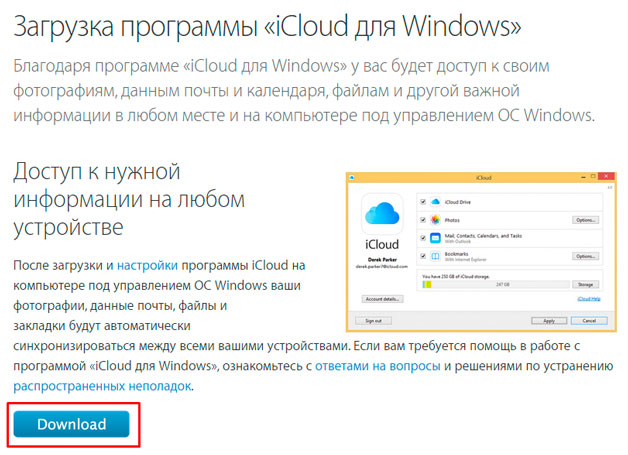 Якщо шукати програми, що працюють з iCloud, Google Play, то ви виявите лише програми, що виконують строго певні функції:
Якщо шукати програми, що працюють з iCloud, Google Play, то ви виявите лише програми, що виконують строго певні функції:
- Sync for iCloud – для синхронізації календаря.
- Синхронізація для ICloud Mail – синхронізація поштового сервісу.
- Sync for iCloud Contacts – синхронізація контактів.
Якщо iCloud потрібний вам лише для перенесення контактів або синхронізації календаря, то функціоналу цих програм буде цілком достатньо. Для синхронізації електронної поштиможна взагалі обійтися без стороннього софту. Потрібно лише налаштувати поштовий клієнтна Android.
Налаштування пошти iCloud на Android
Зазвичай на Android встановлюється два клієнти - Gmail для пошти Googleта Email для інших поштових сервісів. Щоб налаштувати отримання листів з поштової скриньки iCloud, використовуйте вбудовану програму Email.
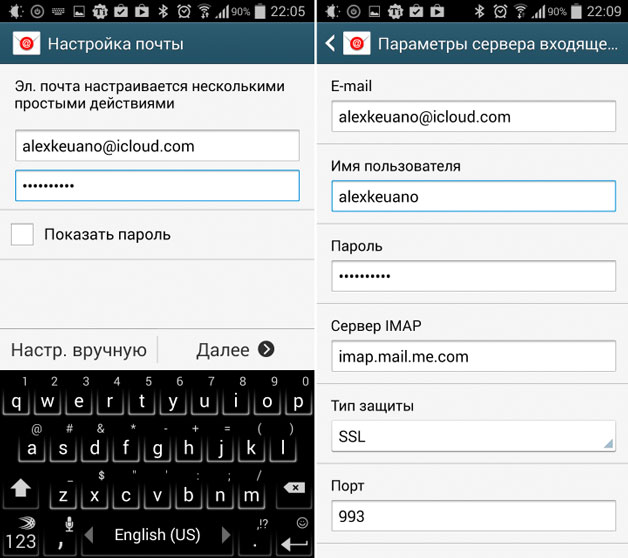
- E-mail – повторіть адресу пошти iCloud.
- Ім'я користувача – частина адреси пошти до @icloud.com.
- Пароль – повторіть код доступу до пошти.
- Сервер – imap.mail.me.com.
- Тип захисту – SSL або SSL із прийомом усіх сертифікатів.
- Порт - 993.
Префікс шляху IMAP не потрібно заповнювати. Після введення всіх даних натисніть «Далі», щоб розпочати налаштування SMTP-сервера.
- Адреса – smtp.mail.me.com.
- Ім'я користувача та пароль – ті самі, що й у налаштуваннях IMAP.
- Захист – SSL чи TSL.
- Порт 587.
Якщо з'явиться запит на аутентифікацію, натисніть «Так». Після налаштування всі листи з iCloud автоматично дублюватимуться в поштовий клієнт на Android. Якщо процедура виявилася занадто складною, можна суттєво спростити завдання синхронізації даних, використовуючи спеціальні додатки – наприклад, myMail або [email protected] Mail. У них не потрібно окремо налаштовувати IMAP та SMTP, достатньо вказати адресу та пароль пошти iCloud.
Інші способи отримання доступу до iCloud
Якщо ви шукаєте, як зайти в сервіси iCloud з Андроїда не тільки заради повідомлень на пошті, але і для отримання доступу до інших даних, то вам доведеться шукати інші способи синхронізації інформації. Подружити iOS з Android не так просто, але все ж таки є перевірені методи.
Якщо потрібно перенести контакти, можна використовувати вбудовані можливості сервісу «Контакти» Google або надіслати дані у вигляді файлу vCard. У другому випадку спочатку доведеться заходити з комп'ютера на iCloud, експортувати дані до окремого файлу, а потім імпортувати його в сервіси Google. Перший спосіб набагато зручніше:
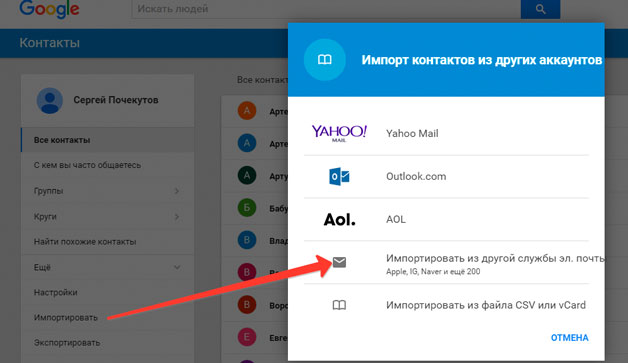
Єдиний недолік способу - під час проведення синхронізації доступ до даних отримує якась незалежна компанія. Тому багато користувачів ігнорують цей метод, воліючи переносити контакти у файлі або застосовувати програми CardDAV. 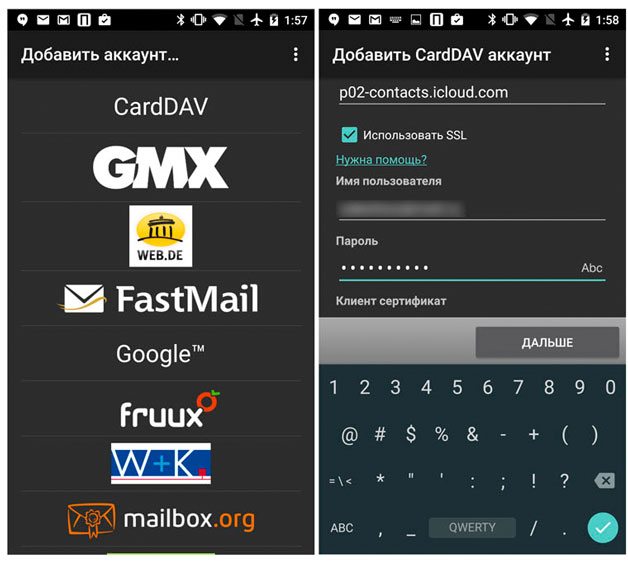 CardDAV дозволяє не просто перенести контакти, а включити їхню синхронізацію, тобто як тільки дані на iCloud будуть оновлюватися, аналогічні зміни відбудуться і в телефонній книзі Android. Головне вказати сервер p02-contacts.icloud.com, Apple ID та увімкнути синхронізацію тільки з сервера на телефон.
CardDAV дозволяє не просто перенести контакти, а включити їхню синхронізацію, тобто як тільки дані на iCloud будуть оновлюватися, аналогічні зміни відбудуться і в телефонній книзі Android. Головне вказати сервер p02-contacts.icloud.com, Apple ID та увімкнути синхронізацію тільки з сервера на телефон.
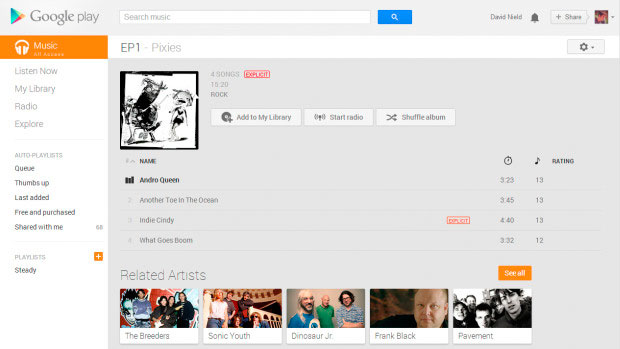 У сервісу є клієнт для iOS, так що ви зможете легко отримати доступ до треків, які зберігаються на iCloud. Ще один спосіб - програма Amazon Cloud Player. У нього теж є клієнти для iOS та Android, які можна об'єднати одним обліковим записом, отримавши в результаті доступ до спільної музичної колекції.
У сервісу є клієнт для iOS, так що ви зможете легко отримати доступ до треків, які зберігаються на iCloud. Ще один спосіб - програма Amazon Cloud Player. У нього теж є клієнти для iOS та Android, які можна об'єднати одним обліковим записом, отримавши в результаті доступ до спільної музичної колекції. Якщо ви придбали контент на платному каналі на YouTube, можете легко отримати до нього доступ з офіційного клієнта відеохостингу на Android і iOS. Онлайн-сервіси – взагалі кращий спосібперегляду контенту. Вони однаково працюють на будь-яких пристроях, не висуваючи жодних спеціальних вимог до системи. 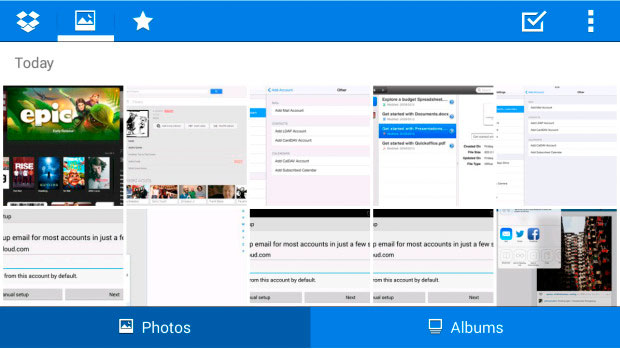
Використання різноманітних хмарних сховищ, відмінних від iCloud – ще один чудовий метод перенесення даних з iPhone на Android. Наприклад, у Dropbox є клієнти для Android та iOS, відповідно, ви можете безперешкодно отримувати доступ до файлів, які зберігаються фактично на одній хмарі, з різних пристроїв. iCloud ж для Android поки що залишається недоступним, так що намагатися витягти з нього файли на пристрій з ОС від Google - завдання складне і потребує великої кількості зайвих рухів.
Довгий час було невідомо, як працюватиме сервіс iCloud Drive. Чи з'явиться окремий клієнт для Mac та Windows? Як відкривати файли у хмарі з мобільних пристроїв? Як бути користувачам OS X Mavericks?
Насправді новий хмарний сервіс Apple є аналогом Dropbox та Яндекс.Диска Drive та працює за тим же принципом. Якщо попередня версія iCloud була лише тонким прошарком для додатків та сервісів, то новий сервіс надає користувачеві повний доступ до вмісту та відкриває ширші можливості щодо використання «хмари».
На жаль, на старті Apple не запропонувала для власників iPhoneта iPad окремий клієнт для доступу до файлів у iCloud Drive. Так, сторонній софтможе працювати з контентом у віддаленому сховищі, але зовсім не обов'язково. Через це обмеження iCloud Drive поки не можна назвати повноцінною альтернативою Dropbox.
Як переглянути файли в iCloud Drive за допомогою Cloud Opener
Якщо вам знадобиться програма для перегляду вмісту iCloud Drive на iPhone та iPad, то доведеться скористатися рішенням сторонніх розробників. Наприклад, безкоштовною програмою Cloud Opener.
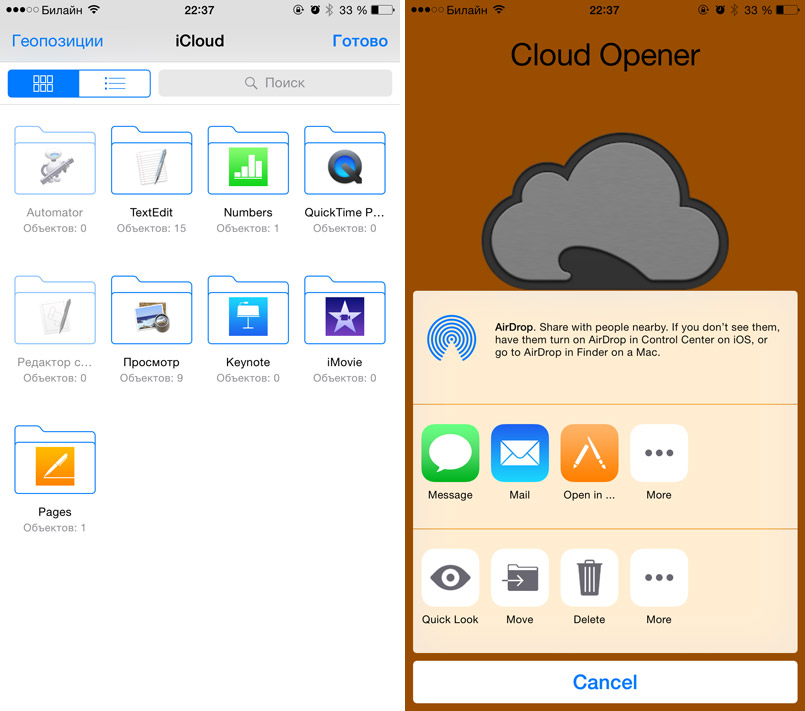
Незважаючи на перспективну назву, клієнт має ряд обмежень. Для початку, Cloud Opener може використовуватись виключно для перегляду файлів у хмарі. Програма дозволяє сортувати файли на ім'я, дату зміни та теги, показує розмір документів. Однак про збереження контенту на пристрій або редагування не йдеться.
При цьому Cloud Opener може взаємодіяти з іншими програмами в рамках розширень у iOS 8. Якщо вам достатньо можливостей утиліти, її можна завантажити за цим посиланням.
Як працювати з файлами в iCloud Drive за допомогою Documents 5
Documents 5 пропонує більше можливостей, ніж попередня програма. І на відміну від альтернативних рішень, на кшталт Goodreader, цей клієнт має дружній інтерфейс. До того ж він безкоштовний.
Користуватися Documents 5 просто. Достатньо відкрити програму на пристрої із залогіненим Apple ID, перейти на вкладку із зображенням іконки у вигляді хмари на нижній панелі та клацнути на посилання iCloud Drive зверху. За допомогою Documents 5 можна переглядати практично будь-які документи та графічні файли, а також редагувати тексти, працювати з PDF, слухати музику тощо.
- це хмарне сховищевід Apple, в якому можна зберігати будь-які файли та мати до них доступ з будь-якого мобільного пристроюта комп'ютера. iCloud Drive органічно вписаний у Операційні системи iOS та OS X. Починаючи з iOS 9, iCloud Drive має власну програму, яка входить до системи.
Основний принцип роботи iCloud Drive: користувач редагує файл на одному пристрої, будь-якої миті часу він може перейти на інший свій пристрій і почати редагувати файл там.
iCloud Drive працює на iOS 8 і вище, на комп'ютері Mac з інстальованою OS X 10.10, а також на комп'ютері Windows з встановленим додатком iCloud для Windows (вимоги: Windows 7 та новіші).
Також доступ до iCloud Drive можна отримати на сайті.
Як увімкнути iCloud Drive?
У OS X Yosemite та OS X El Capitan. Якщо за якимось збігом обставин iCloud Drive ще не включений, необхідно зайти в Системні налаштування->iCloud. І поставити галочку iCloud Drive.
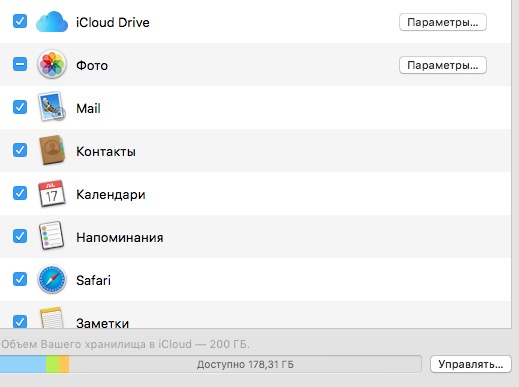
У параметрахВи можете побачити список програм, які можуть зберігати дані в iCloud Drive.
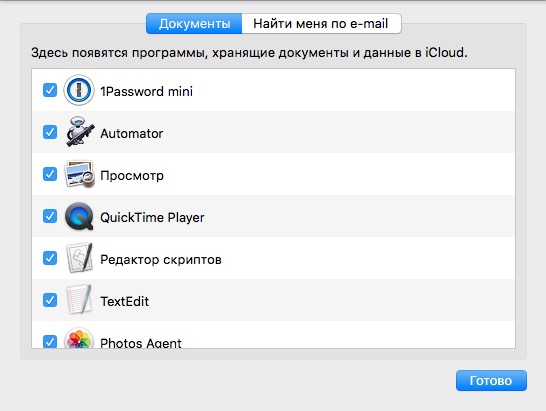
На iPad потрібно зайти в Налаштування->iCloud->iCloud Drive і включити галочку iCloud Drive.
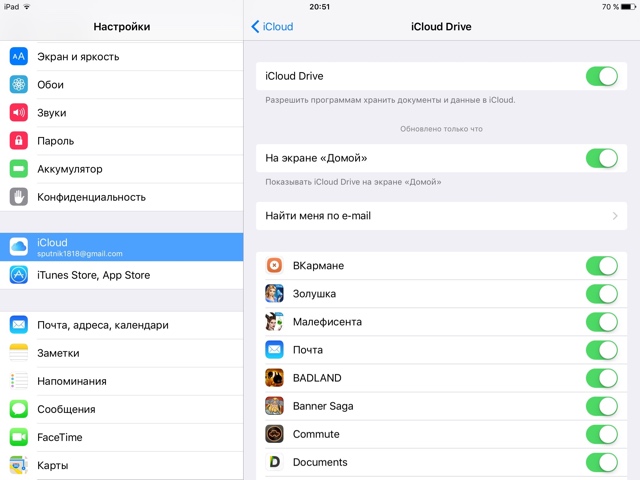
Якщо увімкнути відразу пункт «На екрані Додому», то на одному з робочих столів в iOS з'являється окрема програма iCloud Drive.
Як працює iCloud Drive в OS X
У OS X робота зі хмарою гранично спрощена. У Finder зліва з'являється спеціальна папка. Вона містить папки від програм, які зберігають дані в iCloud Drive. Також без проблем можна створювати свої та кидати туди будь-які файли.
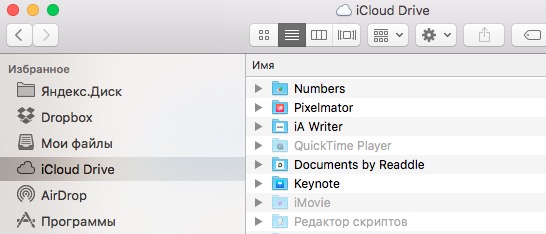
iCloud Drive у Windows
На комп'ютері потрібна встановлена програма iCloud для Windows (завантажити можна зі спеціальної сторінки на сайті Apple). У ній потрібно встановити галочку iCloud Drive.
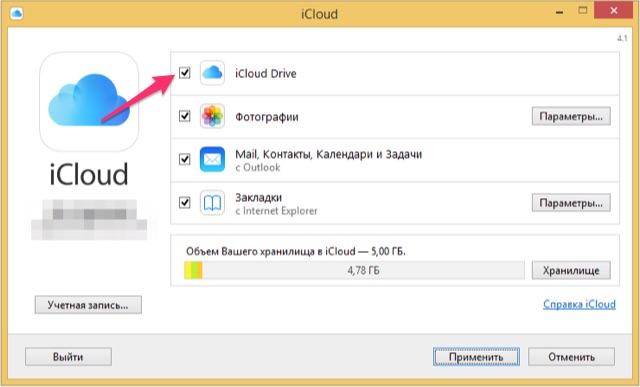
У провіднику з'явиться папка iCloud Drive. Ви можете використовувати її, як і звичайну папку, але всі дані в ній будуть потрапляти в хмару.
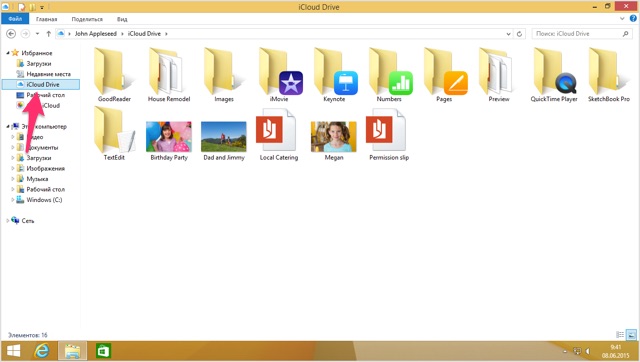
Як працює iCloud Drive на iPhone, iPad та iPod Touch
В iOS 8 iCloud Drive як би існує і навіть працює, але візуального його втілення користувач не бачить. Такі програми, як Pages, Numbers, iA Writer і т.п. зберігають у хмару файли та зберігають їх там. А ось Documents вміє навіть створювати папки у хмарі, але все одно програми мають доступ лише до своїх папок.
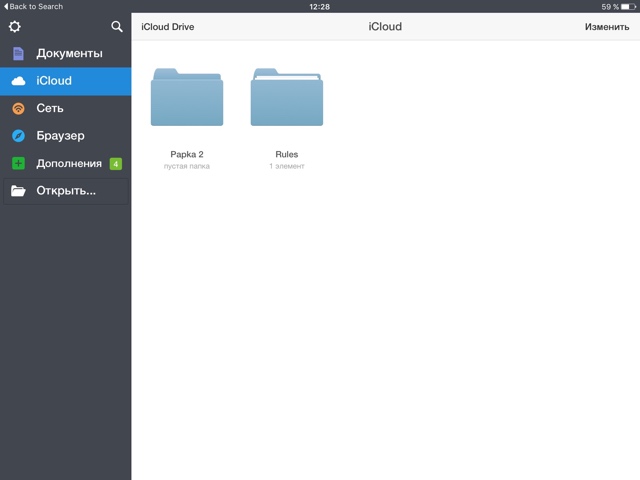
Як я вже написав вище, в iOS 9 нарешті з'явилося спеціальний додаток iCloud Drive.
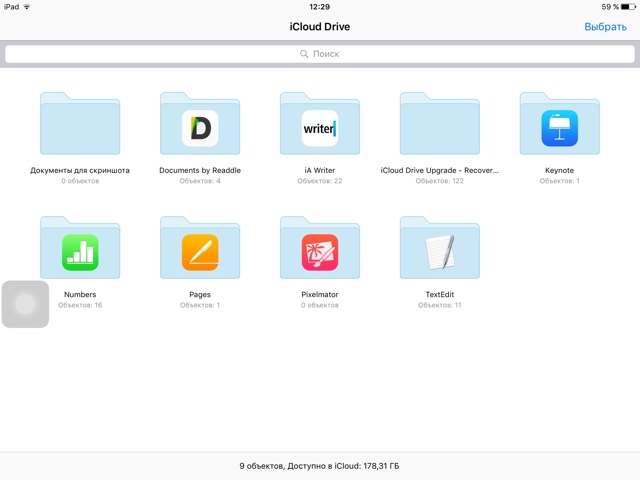
У ньому можна керувати папками і файлами в хмарі. Створювати нові папки, переміщати файли, видаляти.
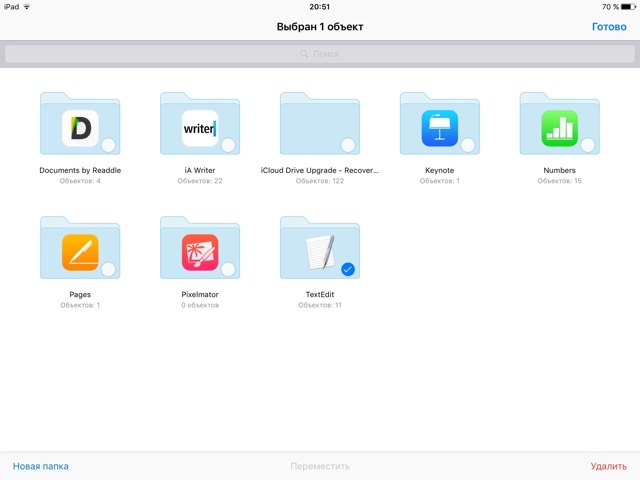
Також можна відкривати файли, правда, поки вони відкриваються з якоїсь причини повільно. Швидкість відкриття нестабільна.
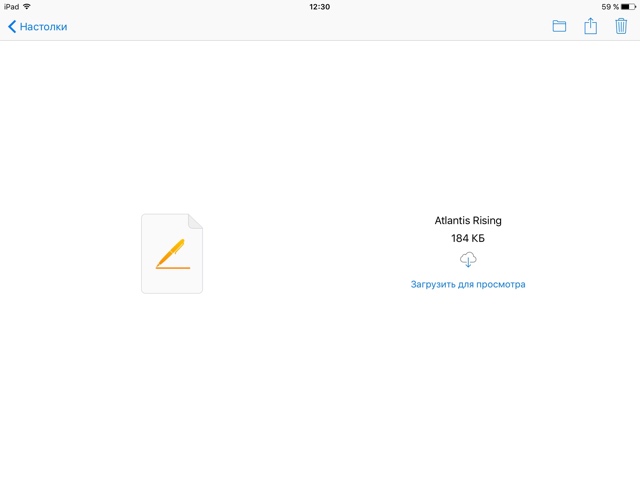
Відправка документів
iCloud Drive – захищена хмара. Настільки захищене, що файл або папку в ньому не можна розшарувати. Можливо, поки що.
Але документи з iCloud Drive можна відкрити в іншій програмі або надіслати поштою, повідомленнями тощо.
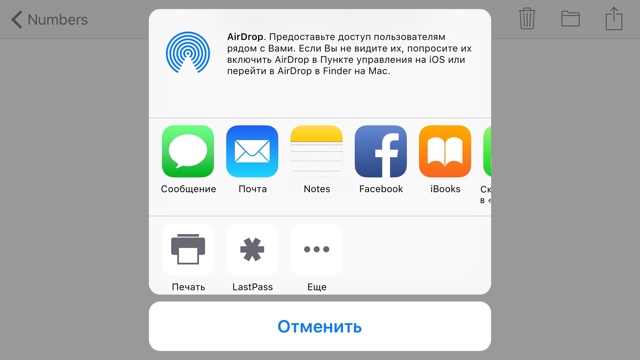
У iOS 9 стандартне поштова програмаотримало можливість додавати вкладення з iCloud Drive. Потрібно тапнути за текстом листа та в меню вибрати «Додати вкладення»
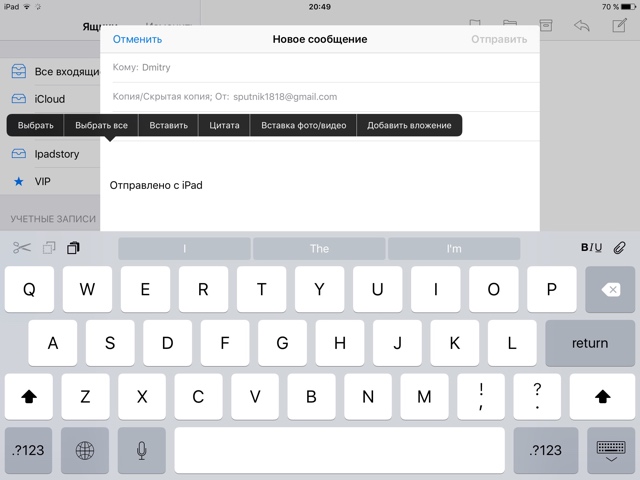
Відобразиться вікно iCloud Drive, в якому можна вибрати файли для прикріплення до листа.
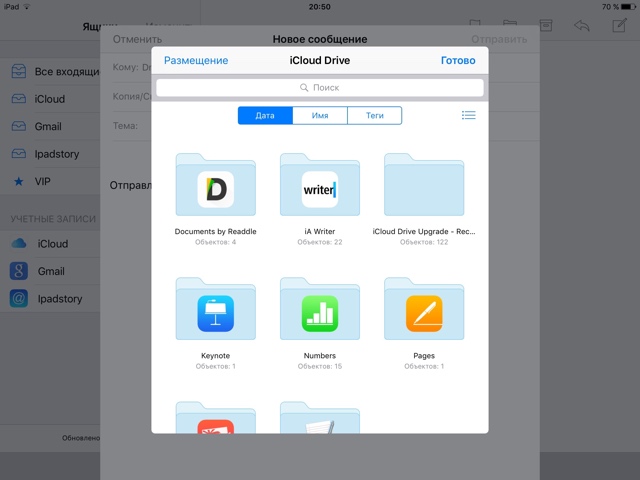
iCloud Drive та інші хмарні сховища
iCloud Drive – це очевидна спроба відучити шанувальників Apple від хмарних сховищ конкурентів.
Головна перевага iCloud Drive - хмара вже вбудована в iOS та екосистему iCloud. Тобто, якщо користувач купує місце під , це вільне місце доступне і для iCloud Drive.
Ціни загалом адекватні:
- 5 гігабайт безкоштовно
- 20 гігабайт - 39 рублів на місяць
- 200 гігабайт - 149 рублів на місяць
- 500 гігабайт - 379 рублів на місяць
- 1 ТБ - 749 рублів на місяць
Недоліки:
1) на відміну від пропозицій конкурентів у iCloud Drive не можна ділитися файлами та папками. Можливо, цей одвірок — справа часу.
2) поки що відчувається якась обмеженість. Наприклад, на сайті icloud.com у iCloud Drive не можна оновлювати папки, у програмі на iPad не можна вказати файли, які потрібно зберігати офлайн.
Поки ми ніби бачимо Dropbox першої версії, хоча що заважає Apple прямо зі старту взяти найкращі напрацювання конкурентів та реалізувати їх у своєму додатку?
Що ще потрібно знати про iCloud Drive?
Максимальний розмір файлу в iCloud Drive – 15 гігабайт. Обмежень типу файлів немає.
Закінчується пам'ять ваших пристроїв? Скористайтеся хмарними сервісамизберігання даних, це єдиний спосіб збільшити пам'ять на iPhone і iPad.
Найуразливіше місце у iPhone є його пам'ять (якщо звичайно у вас не модель з 256 Гб пам'яті), так що, використання хмарного сховища відмінна ідея. Це неможливо, коли файли не займають місце на пристрої і в той же час вони завжди з тобою.
Яндекс.Диск
Яндекс.Диск самий найкращий сервісхмарного зберігання у Росії. Я запитав у друзів і знайомі, якою хмарою вони користуються, всі вони відповідали Яндекс.Диском. Я запитав своїх колег — більшість відповіли Яндекс.Диск.
Це тому, що Яндекс.Диск має велику кількість функцій, таких як редактор зображень, підтримку всіх платформ, зручну систему шарингу та багато іншого. Щороку Яндекс дарує 1 Гб безкоштовного місця, а за залучення друзів ви отримуєте 512 Мб.
За реєстрацію Яндекс.Диска ви отримуєте 10 Гб вільного місцяабо ви можете оформити річну передплату за 2000 рублів за сховище 1 Тб.
Google Диск
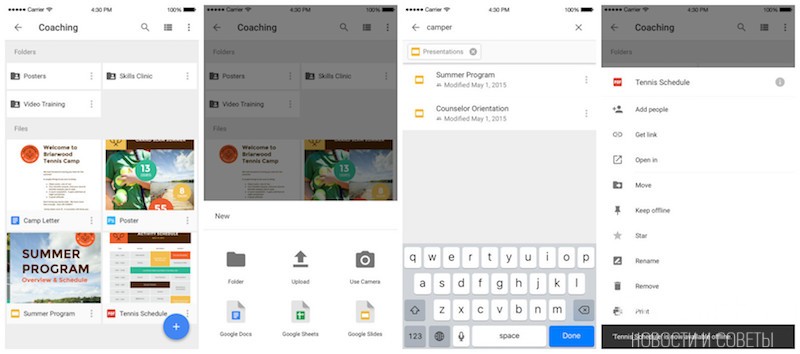
Якщо ви хочете безкоштовне сховище з великим обсягом і не менш надійне, зверніть увагу на Google Диск. Ви отримуєте 15 Гб пам'яті безкоштовно. Ще однією перевагою в Google Диск є Google Фото, яке дає необмежений простір для зберігання фотографій з роздільною здатністю не більше 16 Мп.
Як і Яндекс.Диск, Google Диск підтримує практично всі платформи і це ідеальне хмарне сховище. Google Фото дозволяє зберігати фотографії, Google Документи дозволяє створювати та зберігати документи, тут також можна створювати таблиці та презентації.
Google Диск є цілий ряд відмінних інструментів і хмара для зберігання, з якого ви можете завантажити все, що створюєте самі або завантажуєте для зберігання з будь-якого пристрою. Це сервіс досить важко перевершити, тому що все це безкоштовно.
Якщо безкоштовне місце мало можна орендувати додатковий простір
- 100 Гб - 139 руб. / міс.
- 1 Тб - 699 руб. / міс.
- 100 Гб - 1390 руб. / Рік.
- 1 Тб - 6990 руб. / Рік.
OneDrive
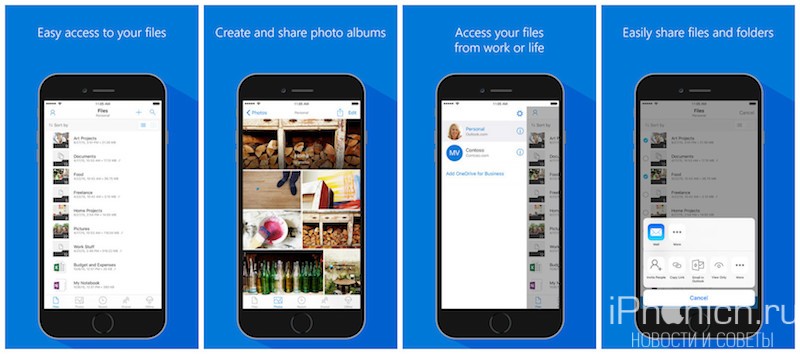
Якщо ви використовуєте iPhone та iPad, але віддаєте перевагу комп'ютери Windows, а не Mac, то спробуйте OneDrive. Він також доступний практично на будь-який і працює аналогічно Google Диск. OneDrive вже встановлений на пристроях з Windows 10, так що якщо ви хочете синхронізувати все дані iPhoneз комп'ютером, все що вам потрібно зробити це переконається, що ви увійшли в одну і ту ж обліковий записна обох пристроях.
OneDrive також може надсилати повідомлення в режимі реального часу, коли хтось редагує документ і показує, хто саме. Ексклюзивом програми є функція коментування у PDF, за її допомогою можна виділити, малювати та підписати на будь-якому PDF файлз iPhone або iPad. Якщо хмари потрібні для зберігання фотографій, OneDrive також підійде, він автоматично додає теги до фотографій і ділить їх за категоріями, щоб у майбутньому їх було легше шукати.
5 Гб безкоштовного місця, так само можна розширити до 50 Гб за 72 рублі на місяць, 1 ТБ + Office 365 за 269 рублів на місяць та інші тарифні плани.
Хмара Mail.Ru
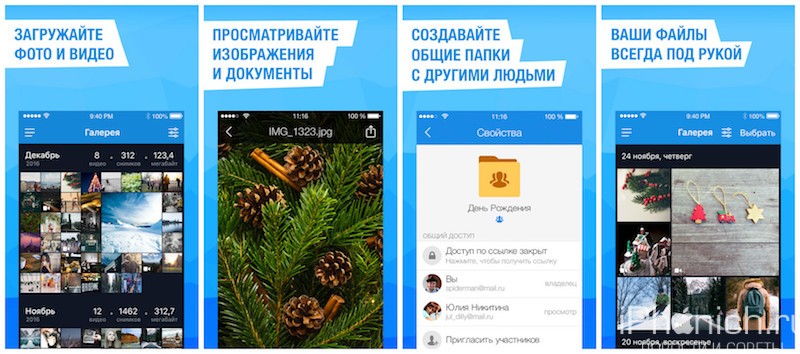
Хмара Mail.Ru ще один відмінний сервіс, якщо вам з якихось причин не сподобалися диски від Яндекса, Google та Microsoft, обов'язково спробуйте Хмара Mail.Ru. Це також відмінний сервіс з підтримкою більшості платформ.
Можна обмінюватися файлами, дивитися відео популярних форматів, фактично без необхідності завантажувати їх на пристрій. Створювати резервні копіїфотографій з iPhone та багато іншого.
Ви отримуєте 10 Гб безкоштовно, але розмір кожного файлу обмежений 250 Мб, якщо ви вирішите передплатити план Personal Pro, то отримаєте за 5990 рублів на рік 1000 Гб для зберігання і обмеження одного файлу в 5 Гб.
Функція пошуку в реальному часі дозволяє знаходити файли швидше, і ви можете бути спокійними, знаючи, що всі файли захищені за допомогою системи шифрування.
Якщо вам потрібно спільно працювати з файлами і при цьому не використовувати свій обліковий запис в Яндекс, Google або Mail. Box – ідеальний варіант.










